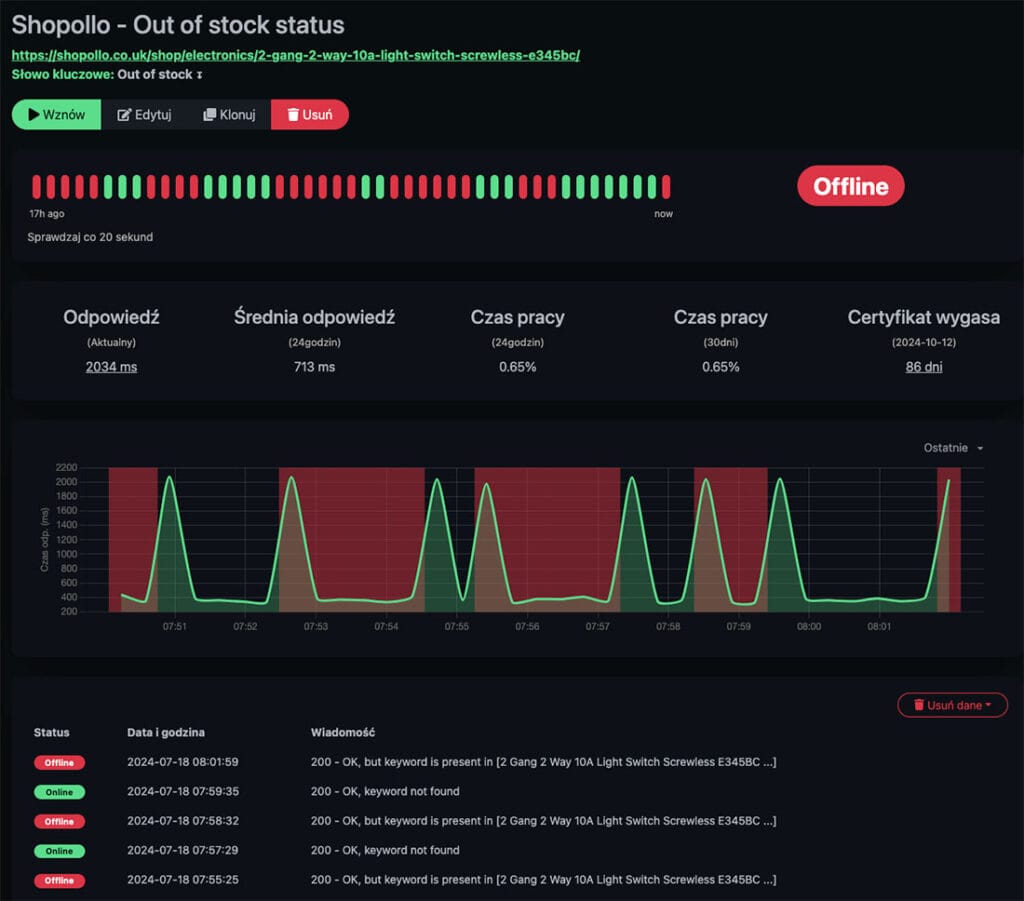Monitorowanie dostępności produktu
Krok 1: Logowanie do Uptime Kuma
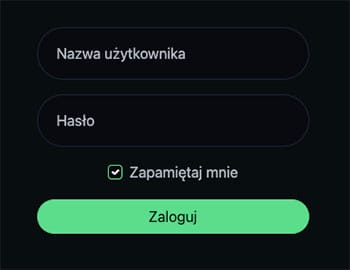
Krok 2: Oznaczenie niedostępności Produktu
Sprawdź w jaki sposób Twój wybrany sklep wyświetla informacje o dostępności produktu oraz w jakiej dokładnie frazy używa w przypadku produktów, które są niedostępne, np. Brak w magazynie, Out of stock. Fraza ta posłuży do monitorowania strony produktu. W poniższym przykładzie niedostępny produkt oznaczony jest sformułowaniem “Out of stock”
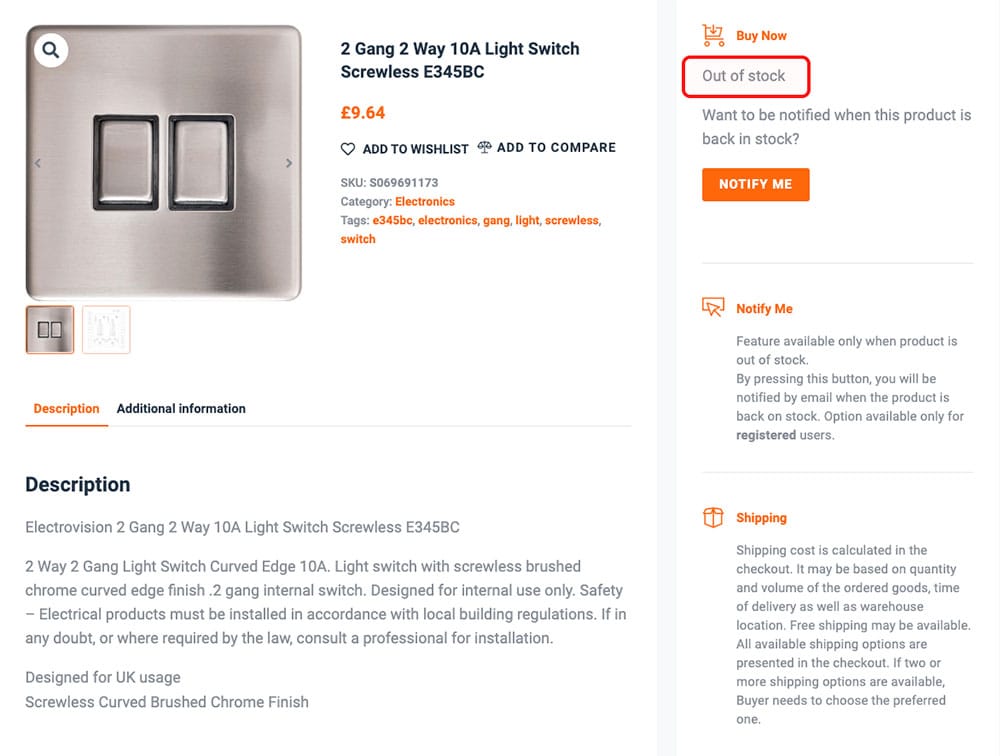
Krok 3: Dodawanie nowego monitoringu
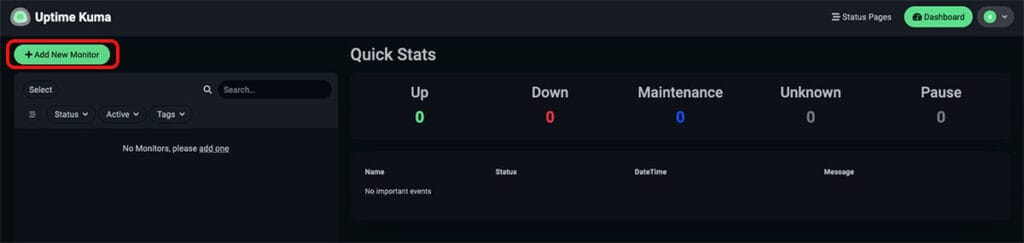
- 1 – Ogólne
- 2 – Powiadomienia
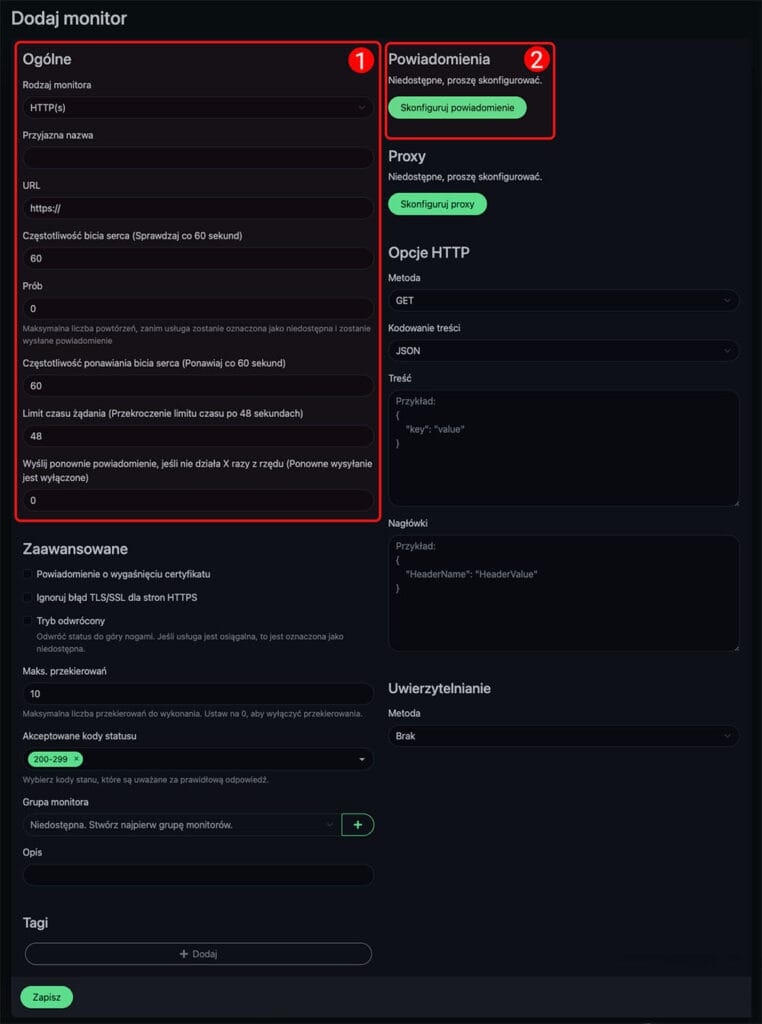
Sekcja Ogólne
Pierwszą częścią formularza do wypełnienia jest sekcja Ogólne. Zawiera podstawowe informacje o Twojej usłudze oraz parametry monitorowania:
- 1 – Rodzaj monitora – wybierz rodzaj usługi, którą chcesz monitorować. Aby monitorować dostępność produktu należy wybrać HTTP(s) – Słowo kluczowe
- 2 – Przyjazna nazwa – nazwij tutaj swój monitoring. Nazwa będzie wyświetlana w panelu sterowania Uptime Kuma.
- 3 – URL – podaj adres URL strony produktu, ktory chcesz monitorować. Możesz skopiować go z paska adresu przeglądarki srony, która wyświetla Twój produkt.
- 4 – Słowo kluczowe – podaj frazę jaką oznaczana jest niedostępność produktu w wybranym sklepie. W naszym przykładzie będzie to “Out of stock”.
- 5 – Odwróć słowo kluczowe – standardowo Uptime Kuma uznaje usługę (w tym przypadku nasz produkt) za dostępną, gdy na stronie występuje podane słowo kluczowe. Aby niedostępność produktu była równoznaczna z niedostępnością usługi w Uptime Kuma, należy odwrócić sposób działania monitoringu zaznaczając to pole.
- 6 – Częstotliwość bicia serca – ustaw interwał w sekundach, jak często Twój serwis będzie sprawdzany. To ustawienie wpływa na okres, dla którego wyświetlane są statystyki.
- 7 – Ilość prób – Zalecamy ustawienie tej wartości na 0, aby każda zmiana statusu produktu skutkowała wysłaniem powiadomienia.
- 8 – Częstotliwość ponawiania bicia serca – dla monitorowania produktu zalecamy ustawić tę wartość równą wartości pola “Częstotliwość bicia serca”
- 9 – Limit czasu żądania – czas na odpowiedź serwera, po którym sklep uznawany jest za niedostępny i sprawdzenie statusu produktu było niemożliwe. Zalecamy pozostawienie wartości domyślnej.
- 10 – Wyślij ponownie powiadomienie – ustaw liczbę prób, po których zostanie wysłane kolejne powiadomienie. Dla monitorowania dostępności produktu ustaw wartość 0.
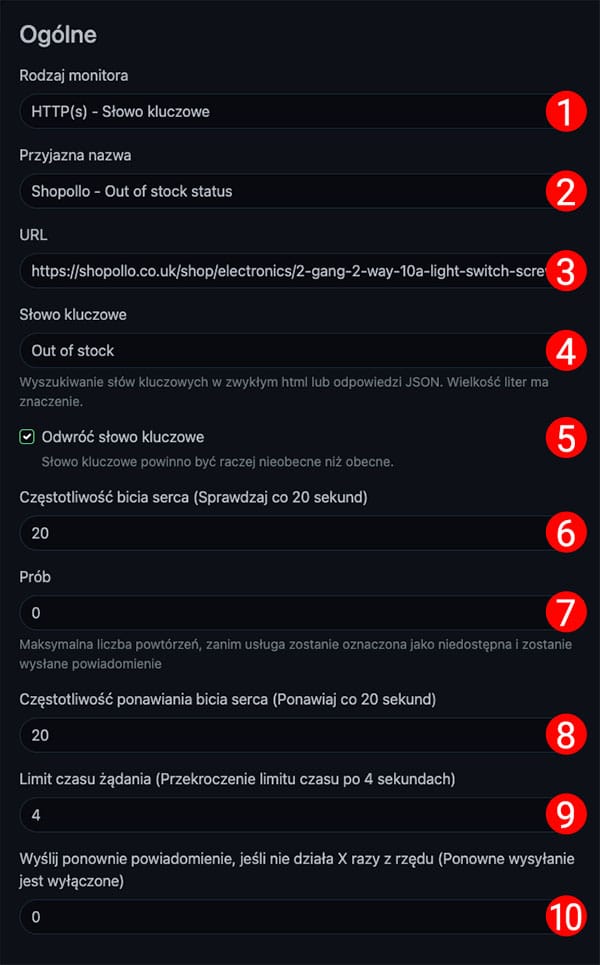
Sekcja Powiadomienia
W tej sekcji możesz skonfigurować sposób otrzymywania powiadomień. Naciśnij przycisk “Skonfiguruj powiadomienie”, wybierz żądany kanał powiadomień i podaj wszystkie niezbędne szczegóły, aby go aktywować. Od tej pory każda zmiana statusu produktu w sklepie będzie skutkowała wysłaniem powiadomienia przez Uptime Kuma.
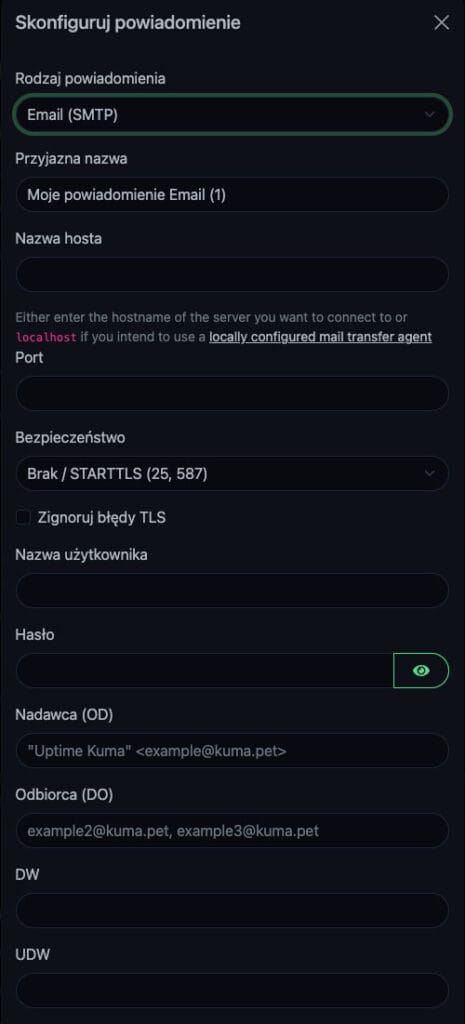
Krok 4: Przeglądanie statystyk i edycja ustawień
Jeśli masz poprawnie skonfigurowaną usługę monitorowania dostępności produktu, na wykresie zaczną pojawiać się statystyki. Każda zmiana statusu produktu w sklepie będzie widoczna zarówno na wykresie, jak i w dzienniku zdarzeń widocznym pod wykresem. Okres, w którym produkt był niedostępny oznaczony będzie na wykresie kolorem czerwonym.
Oprócz przeglądania statystyk, na tej stronie możesz także edytować ustawienia swojego monitoringu, a także wstrzymać jego działanie, sklonować go lub usunąć.